Nouveautés Web Intelligence
Parmi les nouveautés présentes dans le service pack 4 de SAP BO BusinessObjects 4.3, on trouve les combinaisons de cubes. Plusieurs améliorations sont liées à cela.
Premièrement, en mode données, nous pouvons joindre les cubes avec différents opérateurs de combinaison : jointure gauche, jointure gauche avec intersection, jointure complète, jointure complète avec intersection, jointure interne. Et choisir la clé primaire sur laquelle on souhaite faire notre jointure.
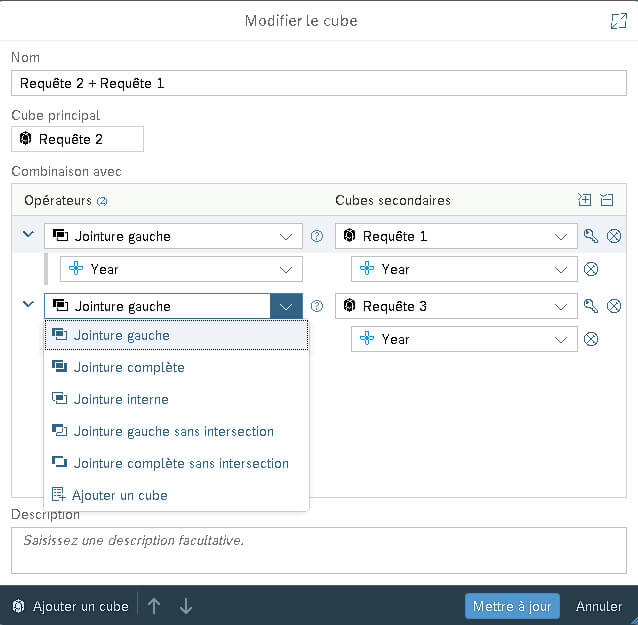
Ensuite, il est maintenant possible de combiner plus de 2 cubes pour obtenir un cube virtuel.
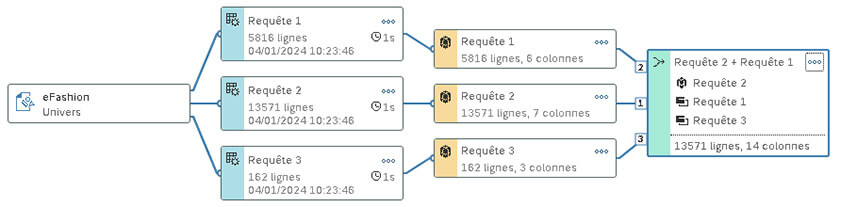
Pour finir, il est aussi proposé de masquer un cube ou alors de masquer un objet spécifique. Quand cela est fait, un petit logo apparaît sur le cube ou à côté de l’objet.
Création de rapports Web Intelligence et sources de données dans SAP BO BusinessObjects 4.3
Suivant le type de tableau (vertical ou horizontal) que vous créez sous SAP BO BusinessObjects 4.3, vous pouvez réaliser un masquage conditionnel d’une ligne ou d’une colonne.
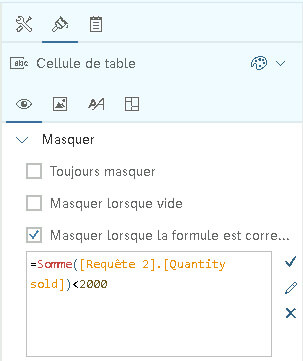
Dans le service Pack 2 de SAP BO BusinessObjects 4.3, vous aviez la possibilité de geler les en-têtes en mode « conception » et « lecture ». Maintenant, vous pouvez également le faire en mode « présentation ».
Quelques nouveautés sur l’affichage du mode « lecture » :
- Une fenêtre de navigation est disponible lorsque l’on agrandi un diagramme
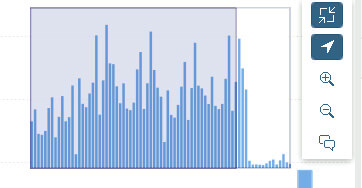
- Comme pour les graphiques, il maintenant possible d’agrandir un composant personnalisé (type graphiques Need4Viz)
En ce qui concerne les nouveautés sur les sources de données, elles sont également nombreuses.
Désormais, si vous utilisez un document avec en source de données un document WEBI, vous pouvez demander lors de l’exécution à également exécuter le document source, et répondre aux différentes invites si vous en avez.
Vous pourrez retrouver à différents endroits les informations sur la source de données du rapport, comme par exemple dans actualisation avancée ou encore dans purger les données.
SAP Datasphere devient une nouvelle source de données directe pour créer une requête.
L’option de sélectionner les requêtes que l’on souhaite exécuter - qui était déjà disponible dans le mode « conception » - est maintenant disponible également en mode « lecture ».
Gestion des invitations dans SAP BO BusinessObjects 4.3
- Les invitations facultatives peuvent être regroupées entre elles dans un groupe d’invite.
- Vous pouvez saisir des conseils d’invites.
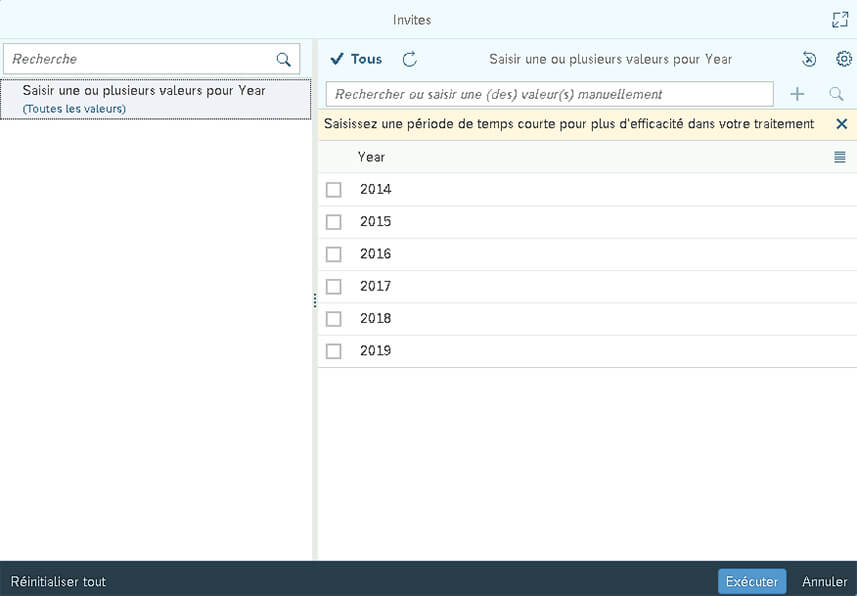
- Il est possible d’extraire les réponses d’invite que vous avez dans un document lorsque celui-ci a été planifié.
Les nouvelles fonctions SAP BO BusinessObjects 4.3
- DataSourceDescription : Renvoie la description de la source de données.
- DataSourceLocationType : Renvoie le type de l’emplacement de la source de données.
- DataSourcePath : Renvoie le chemin de la source des données.
- DataSourceParentFolder : Renvoie le dossier parent de la source de données.
- DataSourceName : Renvoie le nom de la source des données.
- ReponseUtilisateur : Renvoie la réponse à une invite.
- ClosingPeriod : Renvoie l’indicateur à la dernière date de la période dans le contexte actuel.
- CustomPropertyValue : Renvoie la valeur d’une propriété personnalisée.
- OpeninPeriod : Renvoie l’indicateur à la première date de la période dans le contexte actuel.
- ParallelPeriod : Renvoie l’indicateur à la date d’une période parallèle aux dates du bloc. Les dates sélectionnées sont déplacées dans le passé ou le futur selon un nombre d’intervalles donné.
- PeriodToDate : Renvoie le total cumulé des valeurs de l’indicateur pour la période en cours, dans le contexte actuel
Améliorations diverses de l'expérience utilisateur dans SAP BO 4.3
- Vous pouvez retrouver facilement les variables qui utilisent comme objet dans leur formule, la variable que vous avez sélectionnée.
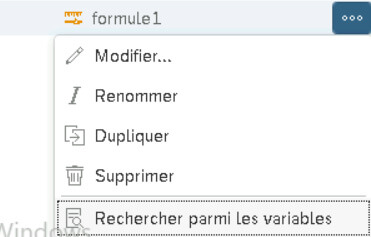
- Deux boutons sont à disposition pour réduire ou développer en totalité tous les onglets présents sur le dictionnaire de document, l’éditeur de requêtes ou encore la structure de rapport.

- Il est possible de supprimer en une seule fois plusieurs objets en les sélectionnant.
- Si vous fermez votre rapport et que vous ne l’avez pas enregistré, un message s’affichera pour vous demander si vous souhaitez l’enregistrer.
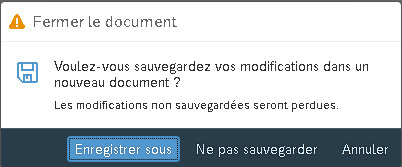
- La barre flottante disponible en mode « lecture » peut maintenant être épinglée.
- Si vous spécifiez une position relative, alors les éléments du rapport seront classés par ordre alphabétique.
- Dans l’onglet Carte du rapport, les sections et sous-sections s’affichent désormais sous forme d’arborescence.
- L’onglet Propriétés du document ne change pas, qu’importe le mode d’affichage sélectionné (lecture, conception, structure ou données)
- En affichant la barre de filtres, vous aurez un résumé dans une infobulle en passant sur l’icône des invites ou des contrôles d’entrées.
- Cliquer sur Insérer et Table, Diagramme ou Cellule. Cela insère directement ce que vous avez sélectionné.
Vous recherchez des consultants certifiés SAP BO BusinessObjects ? Next Decision est là ! Contactez-nous !